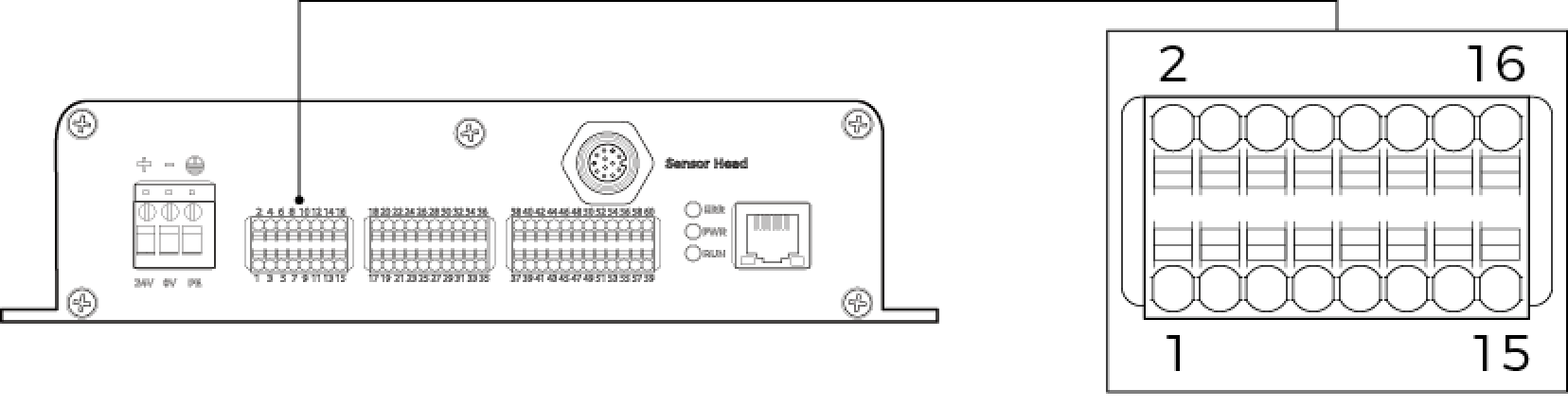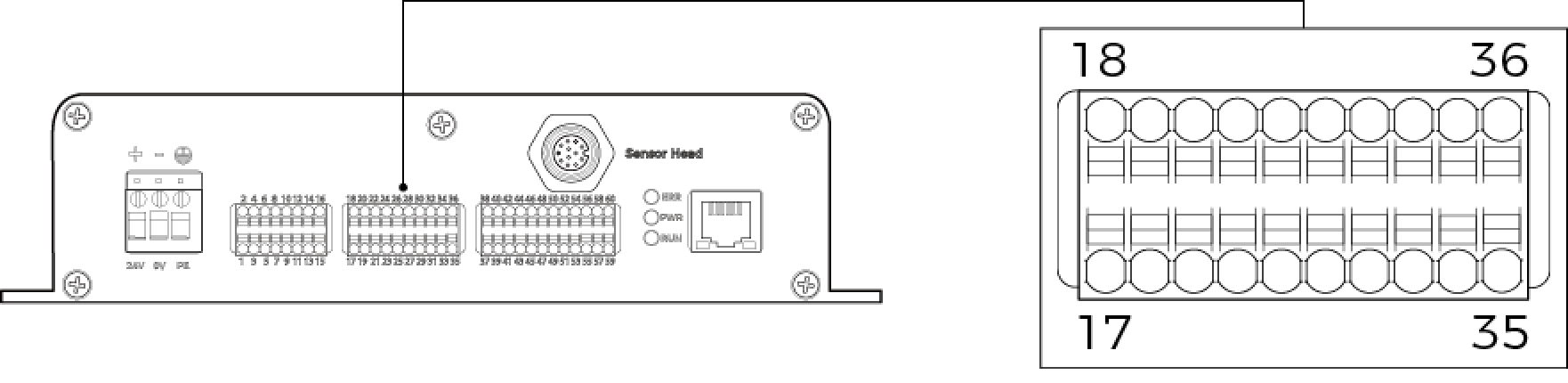레이저 프로파일러 I/O 단자 구성
컨트롤러 I/O 단자
DI(디지털 입력) 및 DO(디지털 출력) 단자는 레이저 프로파일러의 컨트롤러가 외부 장치와 신호를 주고받는 데 사용하는 연결 포트입니다.
-
범용 DI 단자 : 총 6개(IN1~IN6)로, 외부 장치로부터 신호를 수신하는 데 사용됩니다. 설정 후, DI 단자에서 수신된 신호는 Mech-MSR 프로젝트를 트리거하는 데 사용할 수 있습니다.
|
범용 디지털 입력 신호 단자 : 1~6 |
-
범용 DO 단자 : 총 8개(OUT1~OUT8)로, 외부 장치로 신호를 전송하는 데 사용됩니다. 설정 후, 소프트웨어는 Mech-MSR 프로젝트의 품질 판정 결과를 레이저 프로파일러의 DO 단자로 전송합니다.
|
범용 디지털 출력 신호 단자 : 21~28 |
I/O 단자 구성
| Mech-MSR 소프트웨어에서 구성을 시작하기 전에, 관련 I/O 단자가 올바르게 배선되어 있는지 확인합니다. |
Mech-MSR 메뉴 바로 가서 을 클릭합니다.
입력 구성
입력(I) 탭에서 디지털 입력 신호 구성 활성화 스위치를 켠 후, 외부 장치로 프로젝트를 제어할 수 있도록 디지털 입력 신호를 설정합니다.
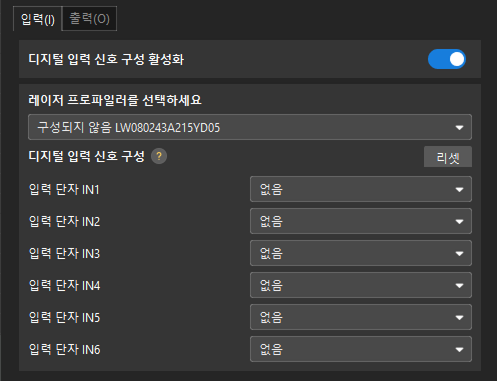
-
레이저 프로파일러를 선택합니다.
드롭다운 리스트에는 현재 솔루션에서 사용 가능한 레이저 프로파일러가 표시됩니다.
-
디지털 입력(DI) 신호를 구성합니다.
DI 단자 오른쪽에서 프로젝트를 선택합니다.
각 프로젝트에는 하나의 디지털 입력 신호만 설정할 수 있으며, 여러 디지털 입력 신호를 동시에 연결할 수 없습니다. -
저장 버튼을 클릭하여 구성을 저장합니다. 외부 장치에서 레이저 프로파일러의 DI 단자로 전송된 신호는 지정된 프로젝트를 트리거합니다.
디지털 입력 신호 구성 활성화 스위치를 끈 후, 저장 버튼을 클릭하면 구성을 비활성화할 수 있습니다.
|
'디지털 입력 신호 구성’을 활성화하기 전에 Mech-MSR 소프트웨어가 Windows 방화벽에 의해 차단되지 않았는지 확인하세요. Mech-MSR이 Windows 방화벽을 통과할 수 있도록 허용하기
|
출력 구성
출력(O) 탭에서 디지털 출력 신호 구성 활성화 스위치를 켠 후, 디지털 출력 신호를 구성하여 프로젝트의 품질 판정 결과를 DO 단자로 출력합니다.
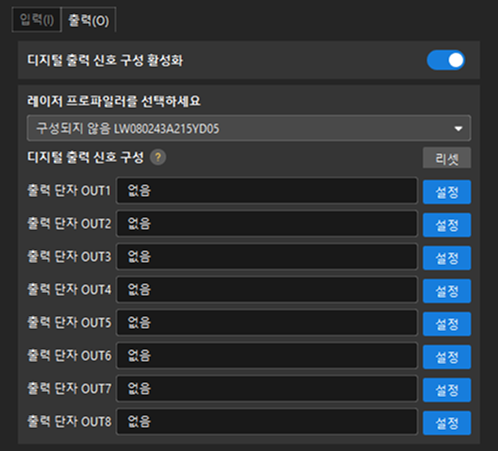
-
레이저 프로파일러를 선택합니다.
드롭다운 리스트에는 현재 솔루션에서 사용 가능한 레이저 프로파일러가 표시됩니다.
-
디지털 출력 신호를 구성합니다.
DO 단자 이름 오른쪽에 있는 설정 버튼을 클릭하여 출력 신호를 구성합니다.
파라미터 설명 프로젝트 선택
어떤 프로젝트의 품질 판정 결과를 출력할지 선택합니다.
신호 출력 조건
프로젝트의 품질 판정 결과에 따라 Mech-MSR 소프트웨어가 HIGH 레벨 신호를 출력하는 조건을 지정합니다. 옵션은 판정 결과가 NG와 판정 결과가 OK입니다.
신호 지속 시간
소프트웨어가 해당 DO 단자로 신호를 출력하면 DO 단자의 신호 레벨이 LOW에서 HIGH로 전환되고, 지정한 시간 동안 HIGH 상태를 유지합니다. 이 파라미터는 HIGH 레벨 유지 시간을 설정하며, 기본값은 500ms입니다.
-
저장 버튼을 클릭하여 구성을 저장합니다. 프로젝트 품질 판정 결과가 설정된 조건을 충족하면, 소프트웨어는 해당 DO 단자로 신호를 지정된 시간 동안 출력합니다.
디지털 출력 신호 구성 활성화 스위치를 끈 후, 저장 버튼을 클릭하면 구성을 비활성화할 수 있습니다.